镜头固件下载
150-600mm F5-6.3 DG DN OS | sports
(L卡口)
更新前
- 请确保相机机身固件更新至最新版本。
- 使用充满电的电池或将相机连接至交流电源适配器。
- 镜头固件更新期间请勿断开电池或交流适配器的连接。
- 确保镜头固件更新过程中相机电源始终保持开启状态。
- 镜头需要安装到相机上才能更新固件。
以下步骤是通过 SIGMA fp 系列更新镜头固件。对于 Leica 和 Panasonic L-Mount 相机的固件更新,请遵循各相机的使用说明书。
版本1.2 2023.11.16
与 Panasonic LUMIX S5M2 和 LUMIX S5M2X 结合使用,提高了选择 AFC 对焦模式时的 AF 跟踪性能。
下载 ( 2.8MB )
S01B0120.plf
更新程序

安装镜头后打开相机。
按相机机身背面的 MENU 按钮,打开设置菜单。

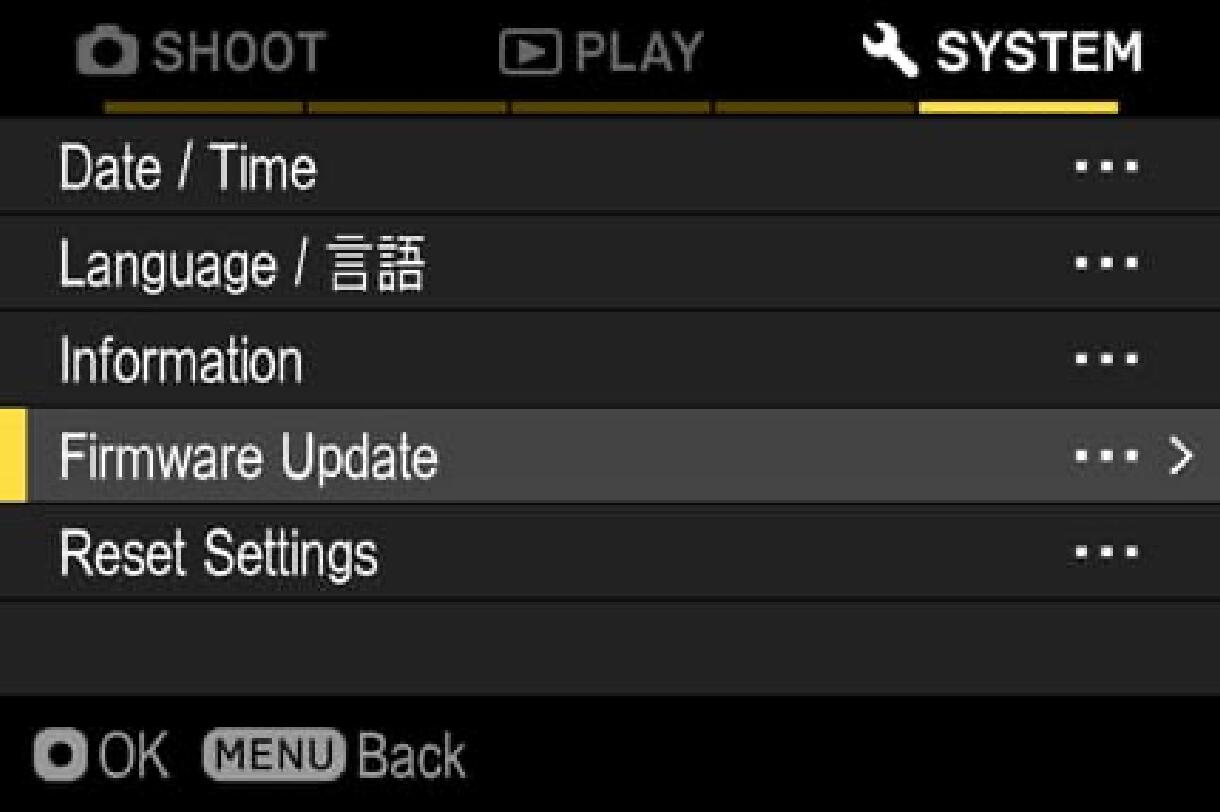
从设置菜单中选择“固件更新”。
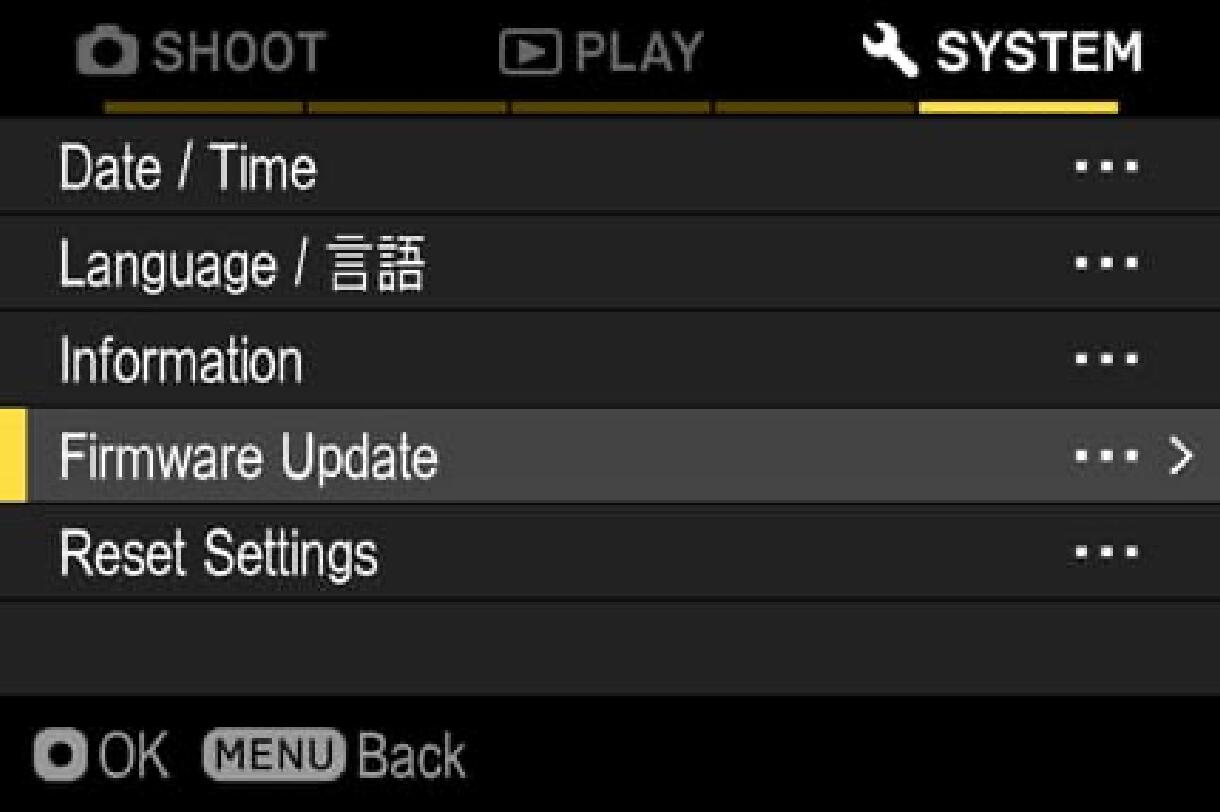
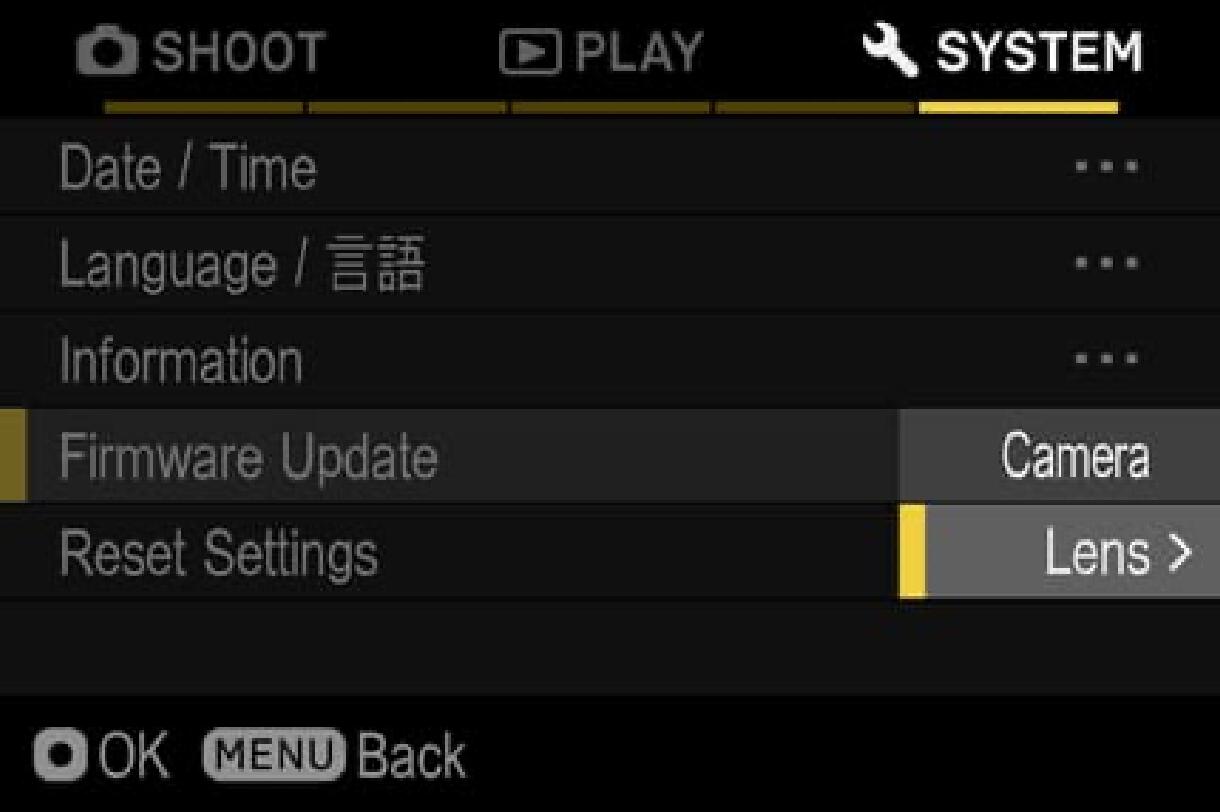
按确定按钮后,将显示“相机”和“镜头”。请选择“镜头”。
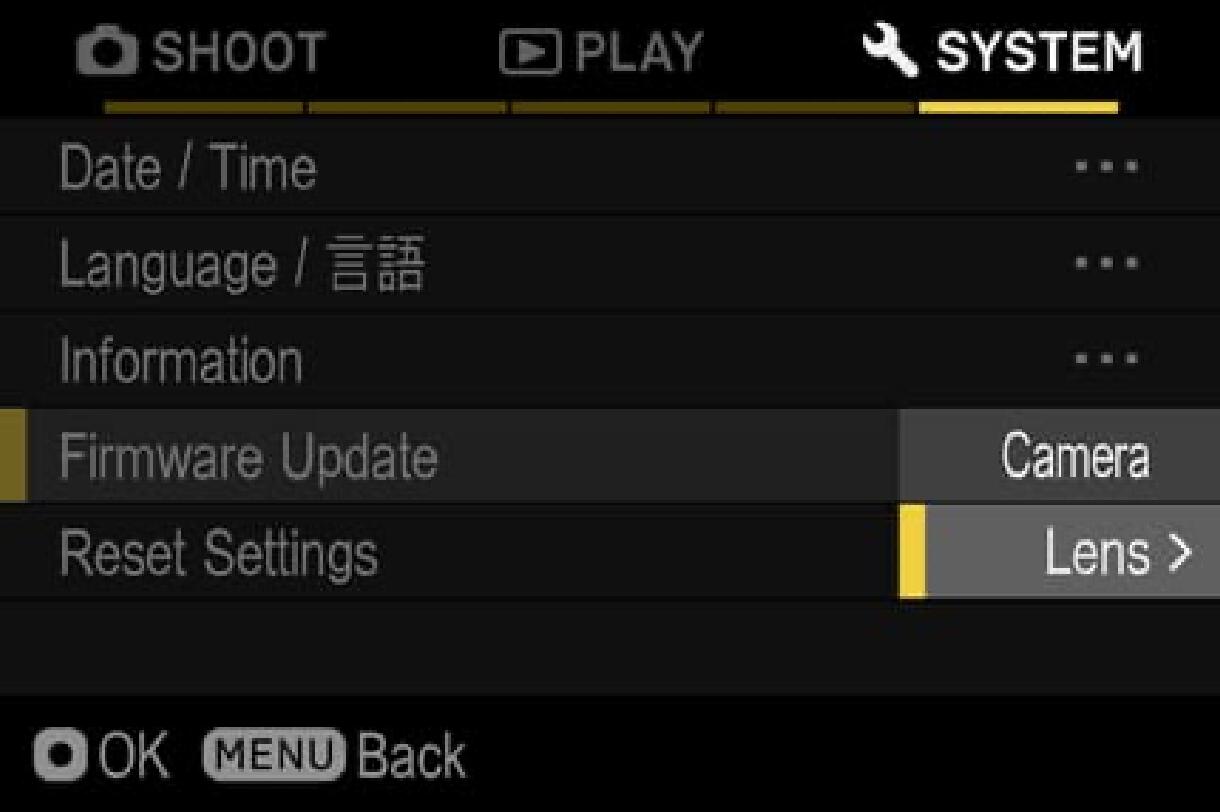
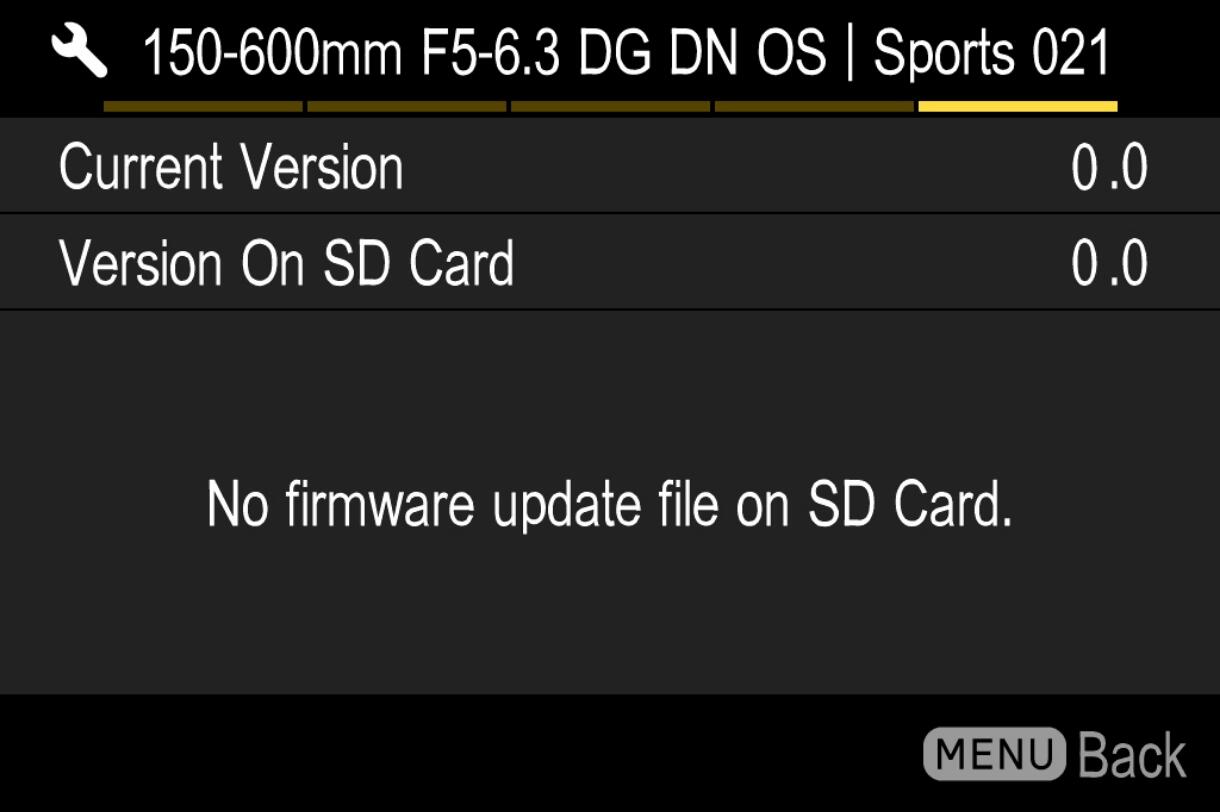
将显示镜头中安装的固件版本。
如果固件版本为“Ver.1.0”,则需要下载新版本并更新。
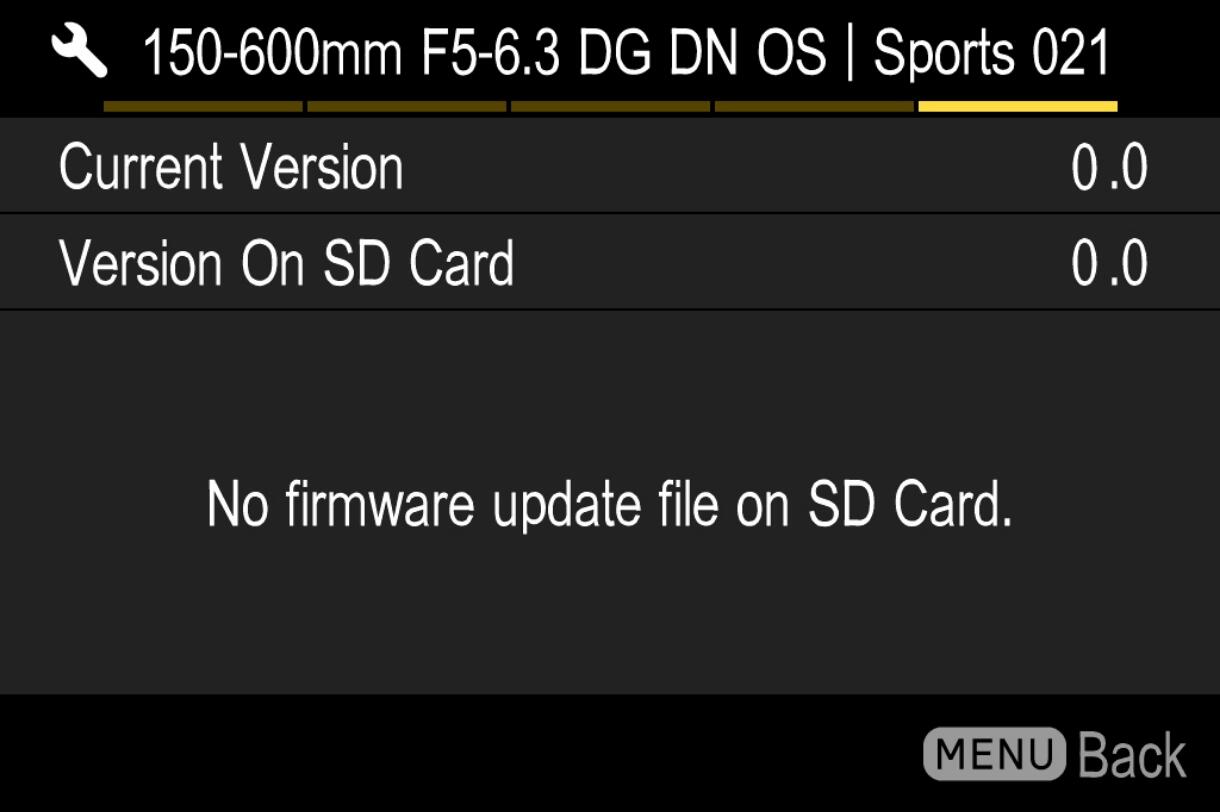
固件升级
步骤01
准备SD/SDHC/SDXC卡并在相机中格式化。
注意:格式化前请确保您的 SD/SDHC/SDXC 卡中没有重要数据。
步骤 02 对于 Windows
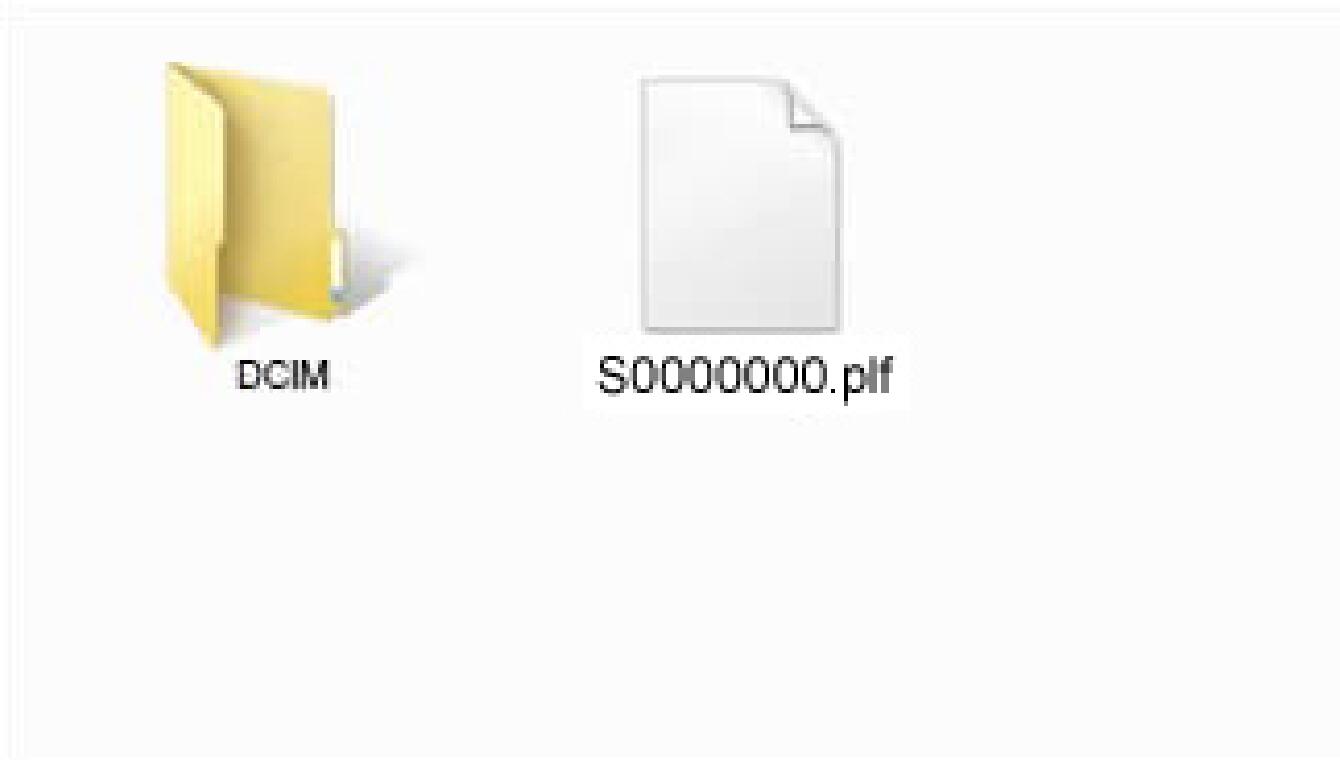
通过读卡器等方式将SD/SDHC/SDXC卡连接至电脑,并将下载的文件复制到SD/SDHC/SDXC卡的根目录(文件结构的顶层)。(复制目标不在“DCIM”子文件夹中)
(根据操作系统版本,其显示有所不同。)
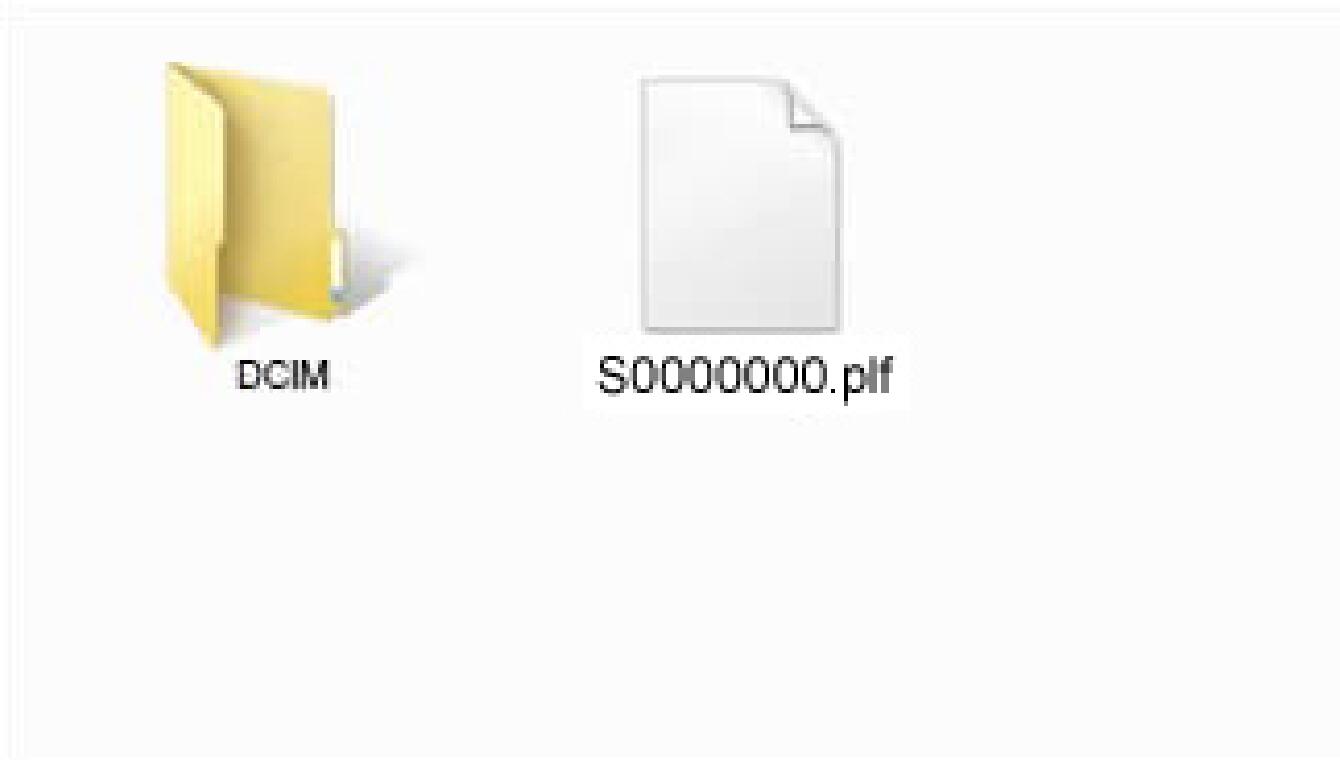
步骤 02 对于 Macintosh
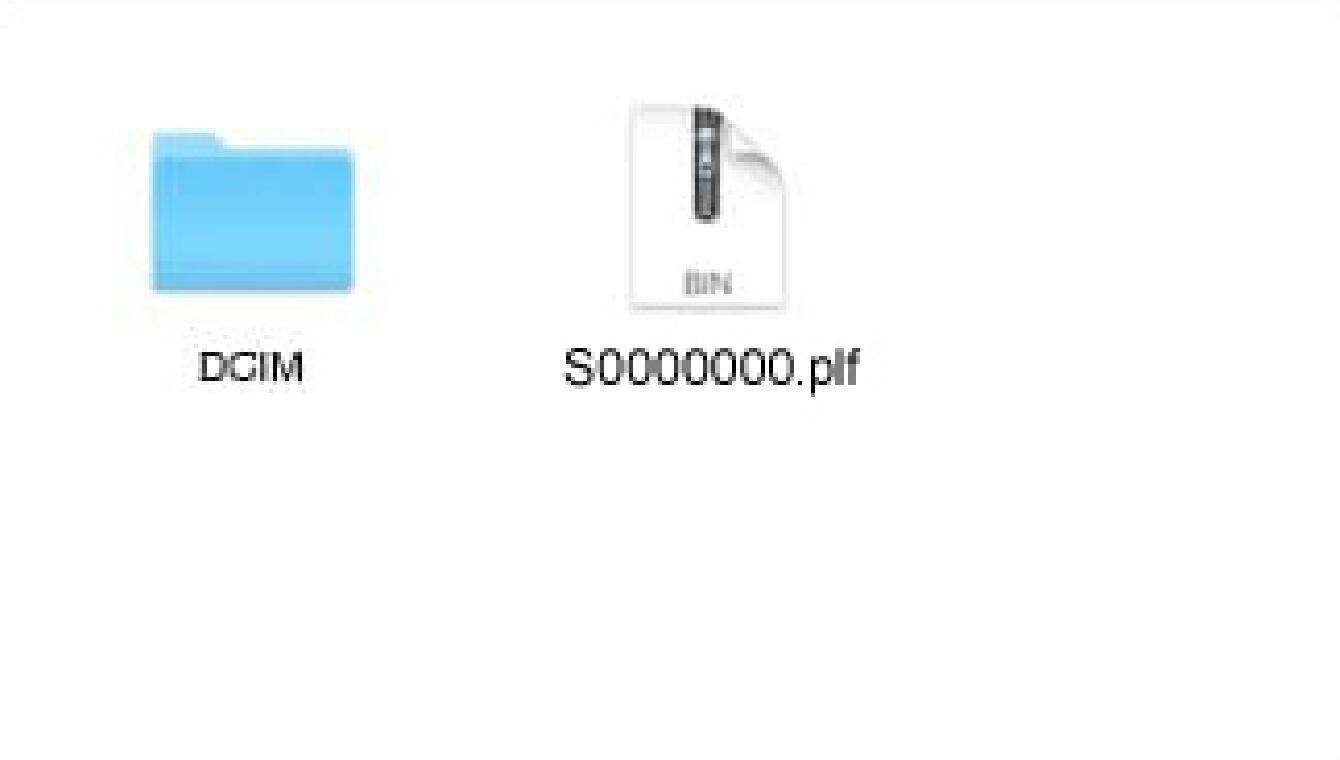
通过读卡器等方式将SD/SDHC/SDXC卡连接至电脑,并将下载的文件复制到SD/SDHC/SDXC卡的根目录(文件结构的顶层)。(复制目标不在“DCIM”子文件夹中)
(根据操作系统版本,其显示有所不同。)
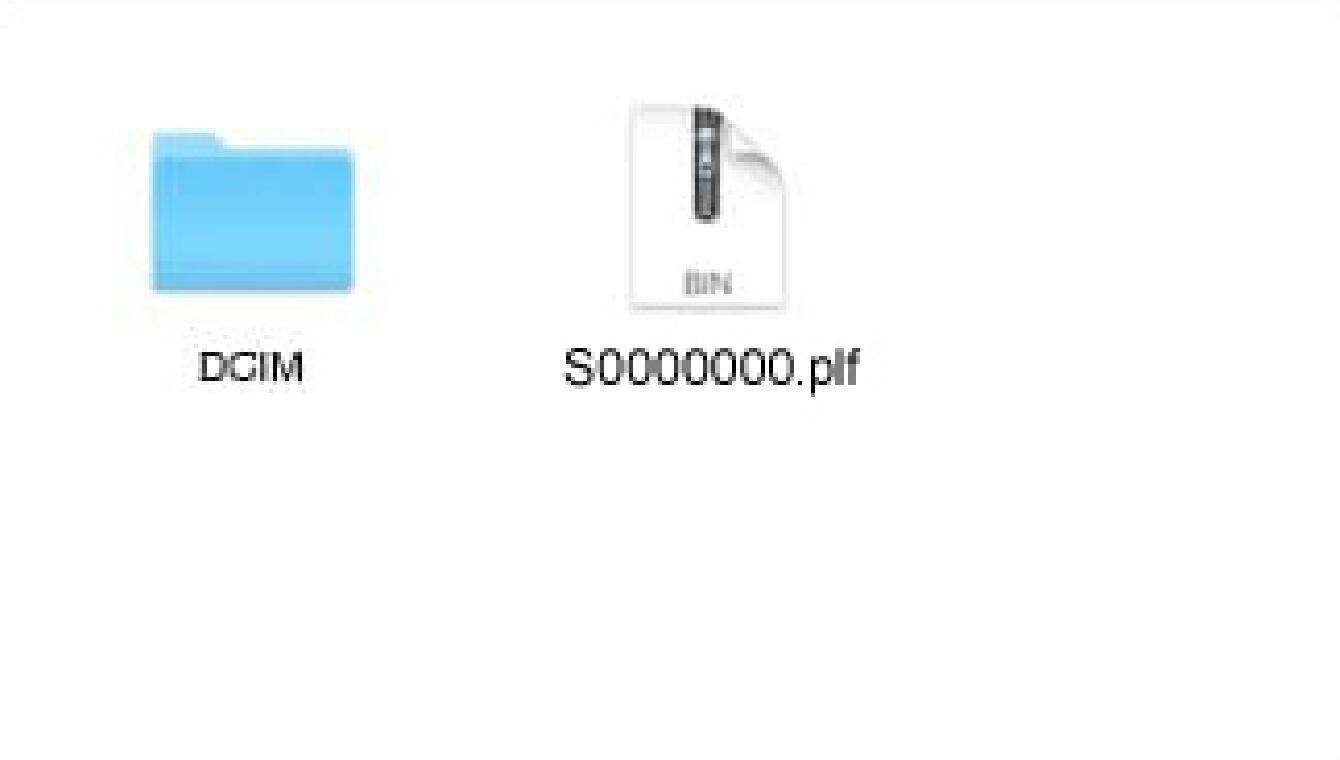
步骤03
将带有固件的SD/SDHC/SDXC卡插入相机并打开电源。
步骤04

按相机机身背面的 MENU 按钮,打开设置菜单。

步骤05
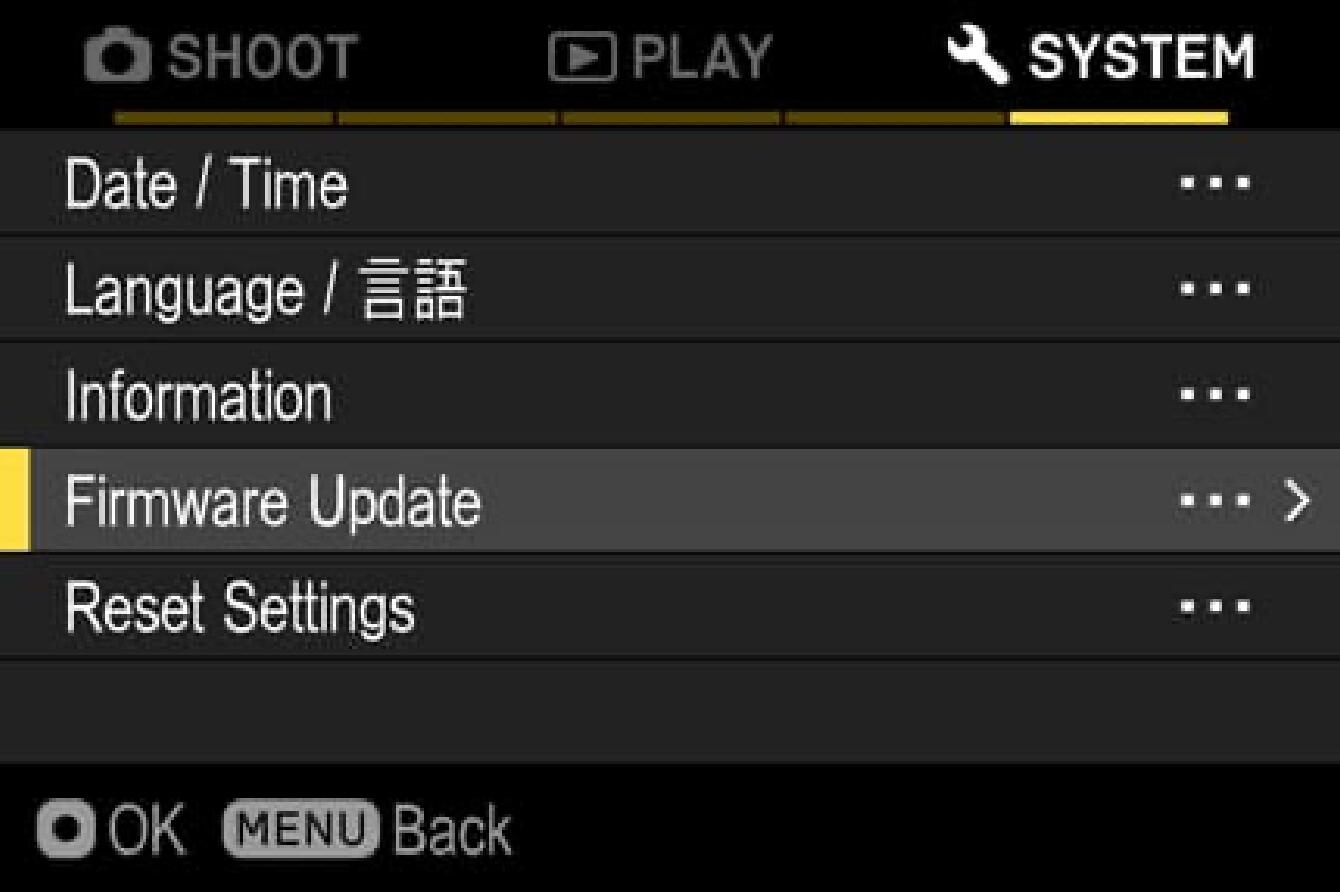
选择“更新固件”并选择“确定”。
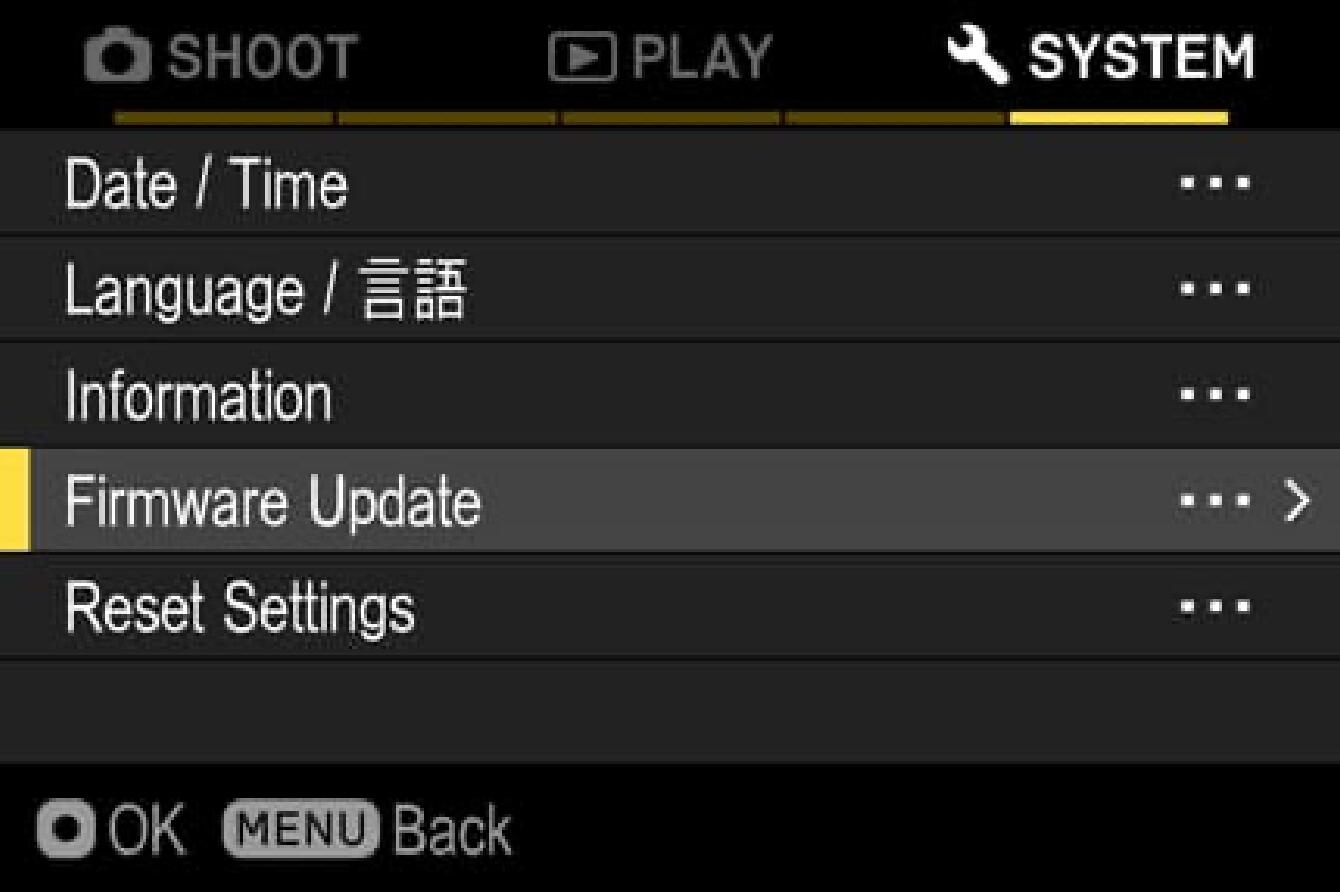
步骤06
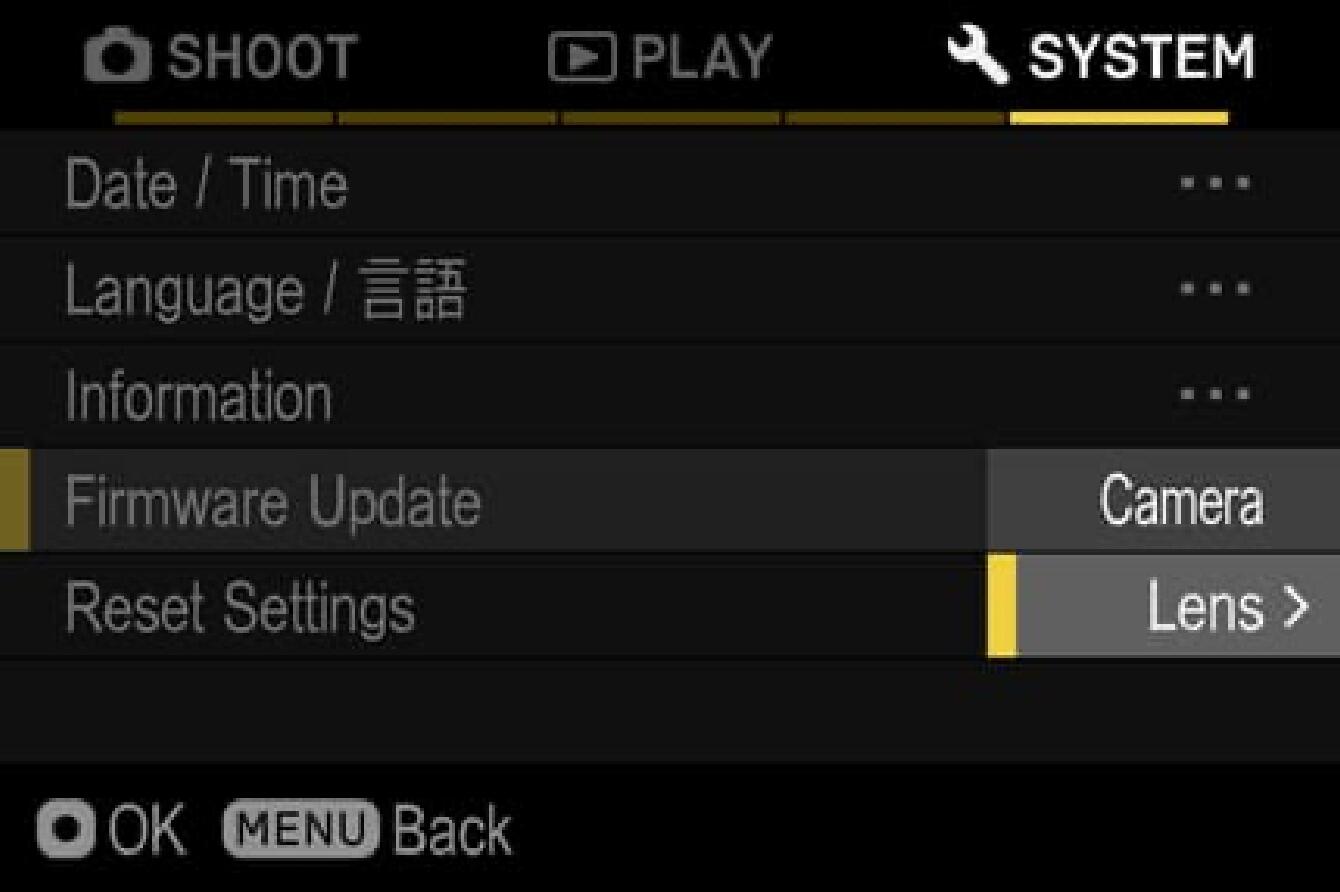
选择“更新固件”并选择“确定”。
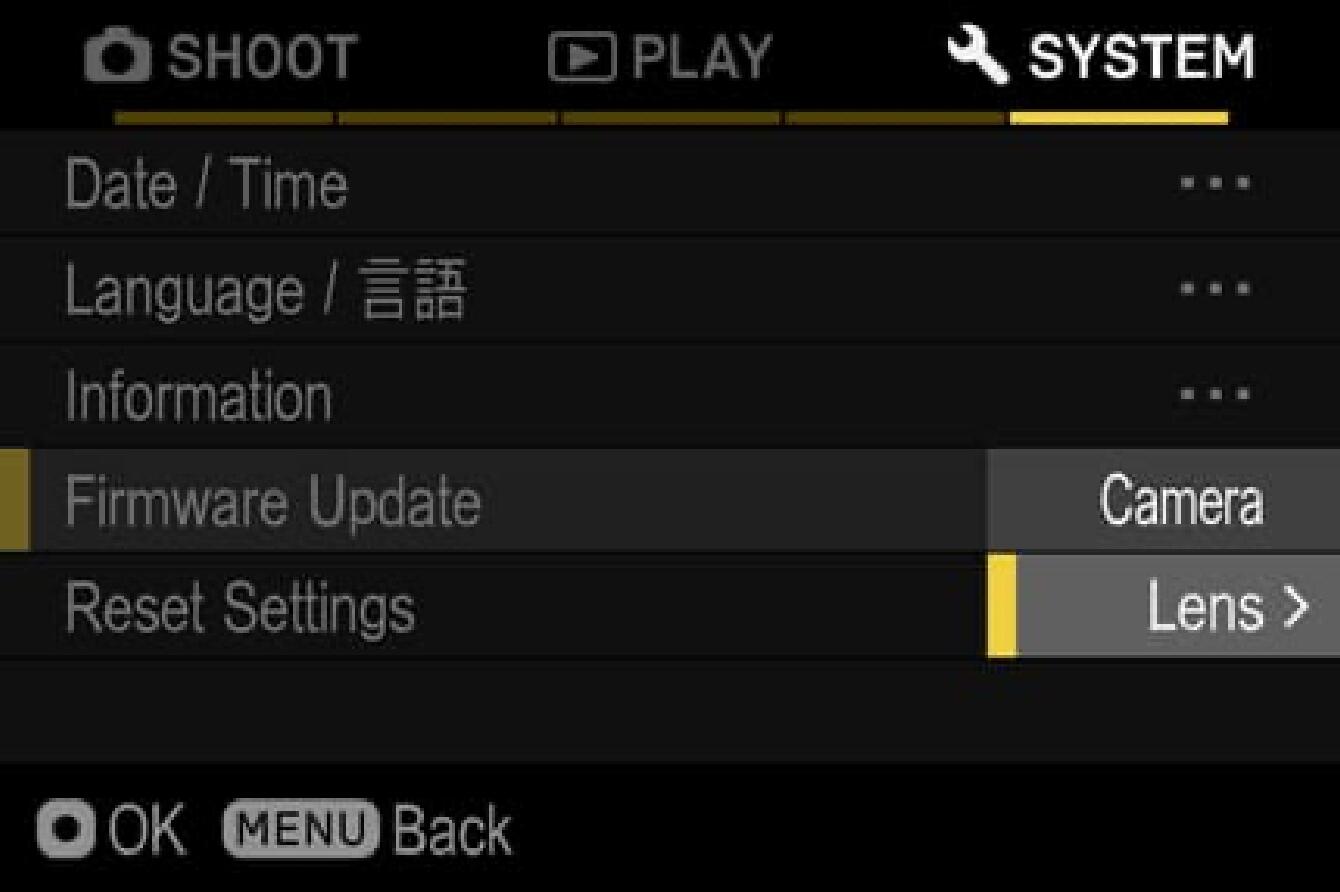
步骤07
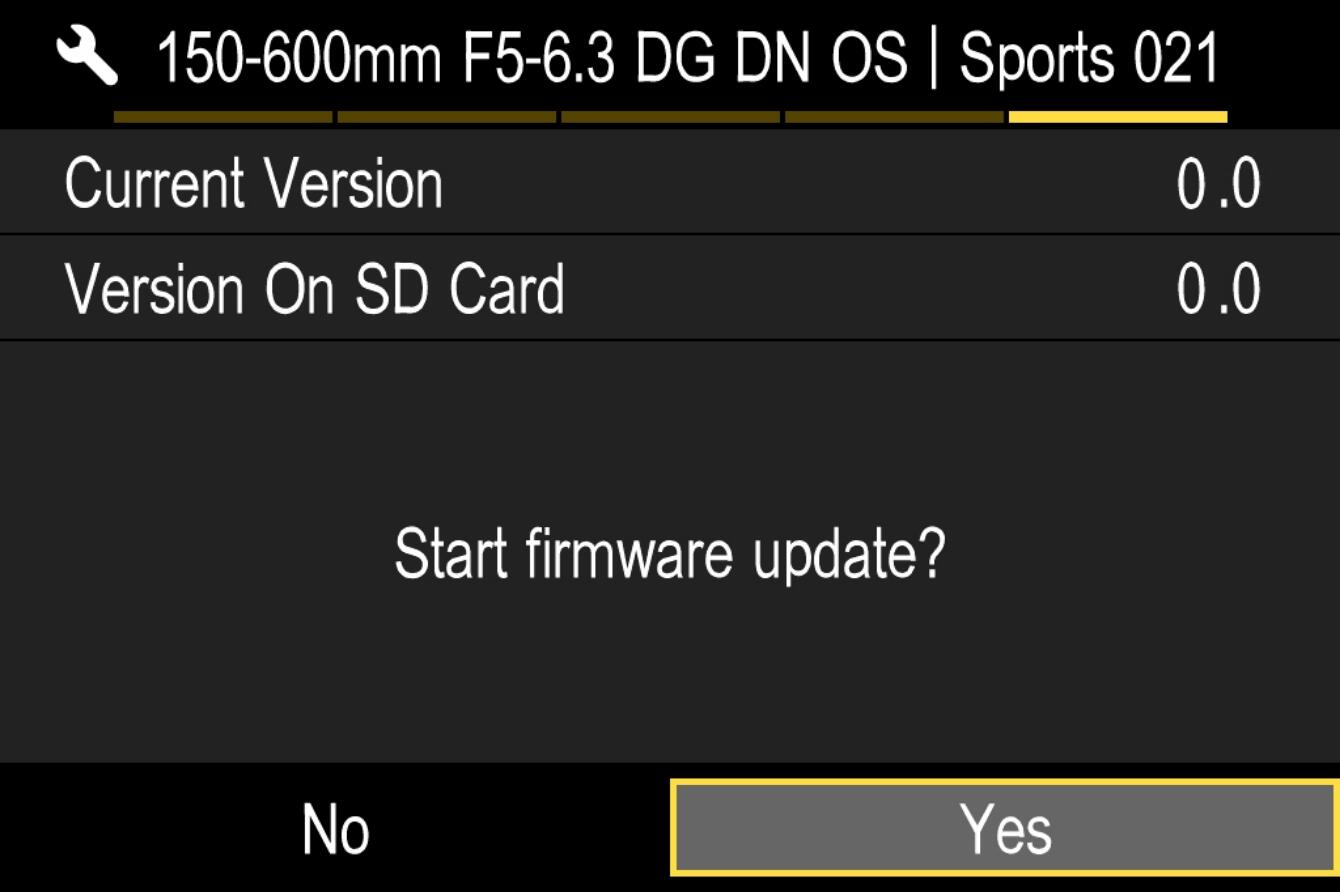
消息“开始固件更新?” 将出现在显示屏上。
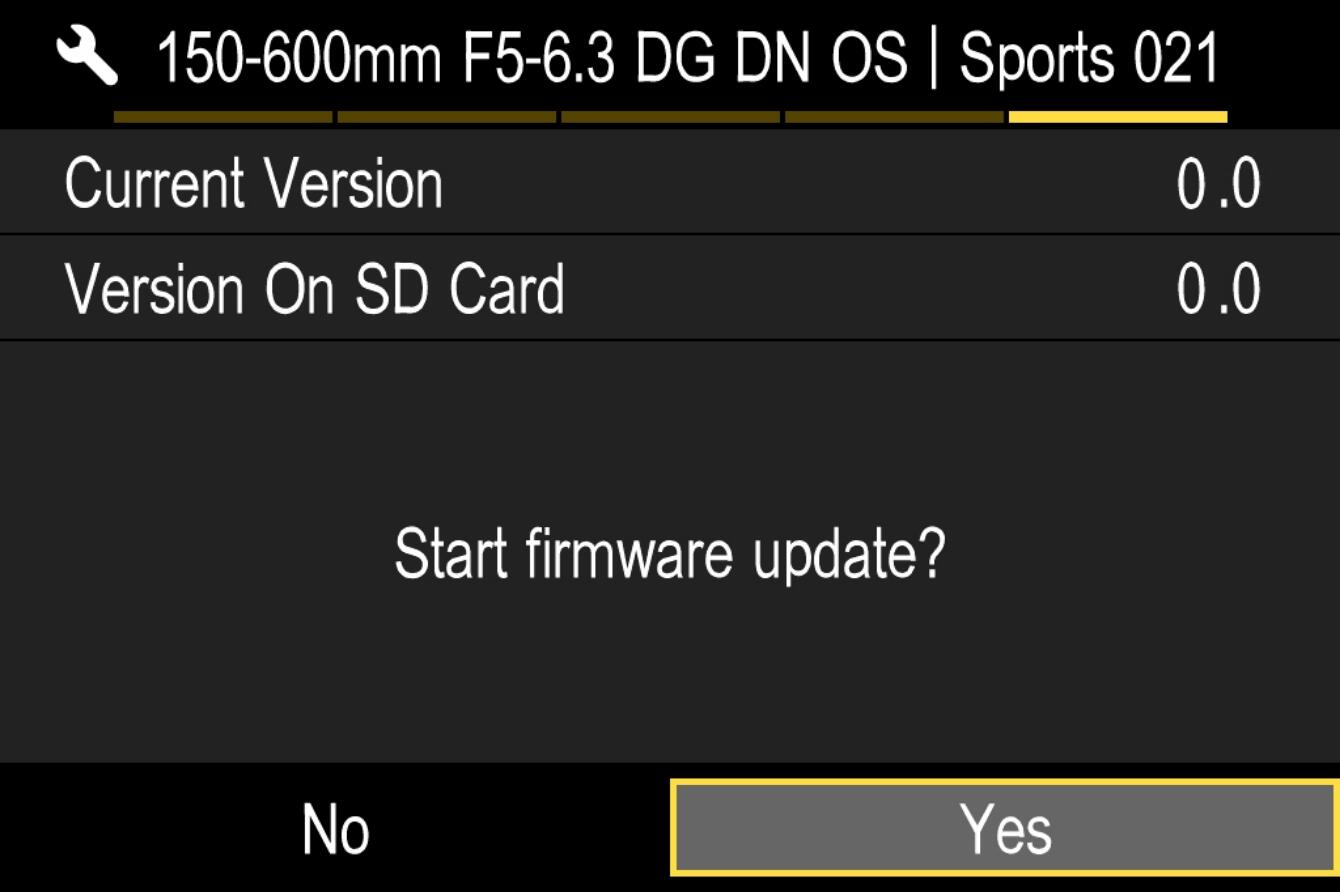
如果该消息没有出现
如果出现“开始固件更新?”消息 显示屏上未出现,请检查以下注意事项。
固件更新文件未安装在卡中,或未安装在适当的目录中。
更新文件可能不在卡中,或者固件可能不在指定目录中。请重复步骤 01。
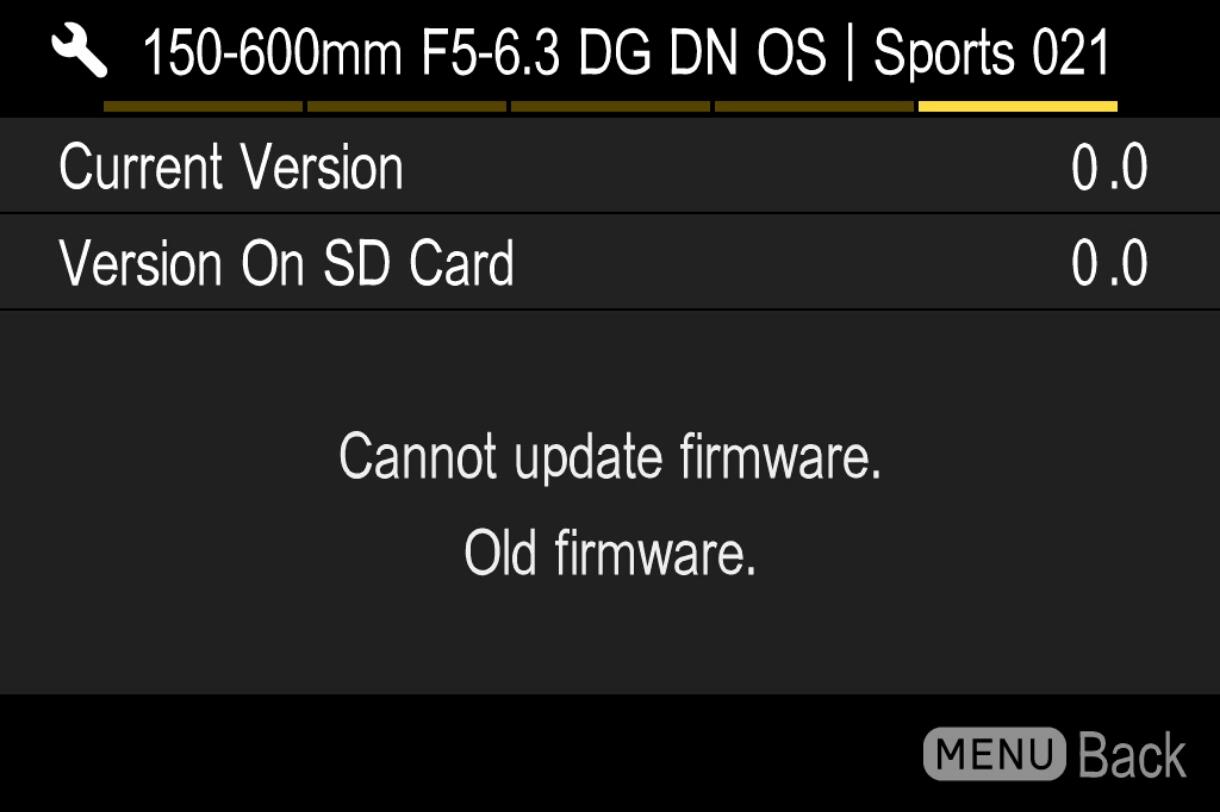
未安装正确的固件。
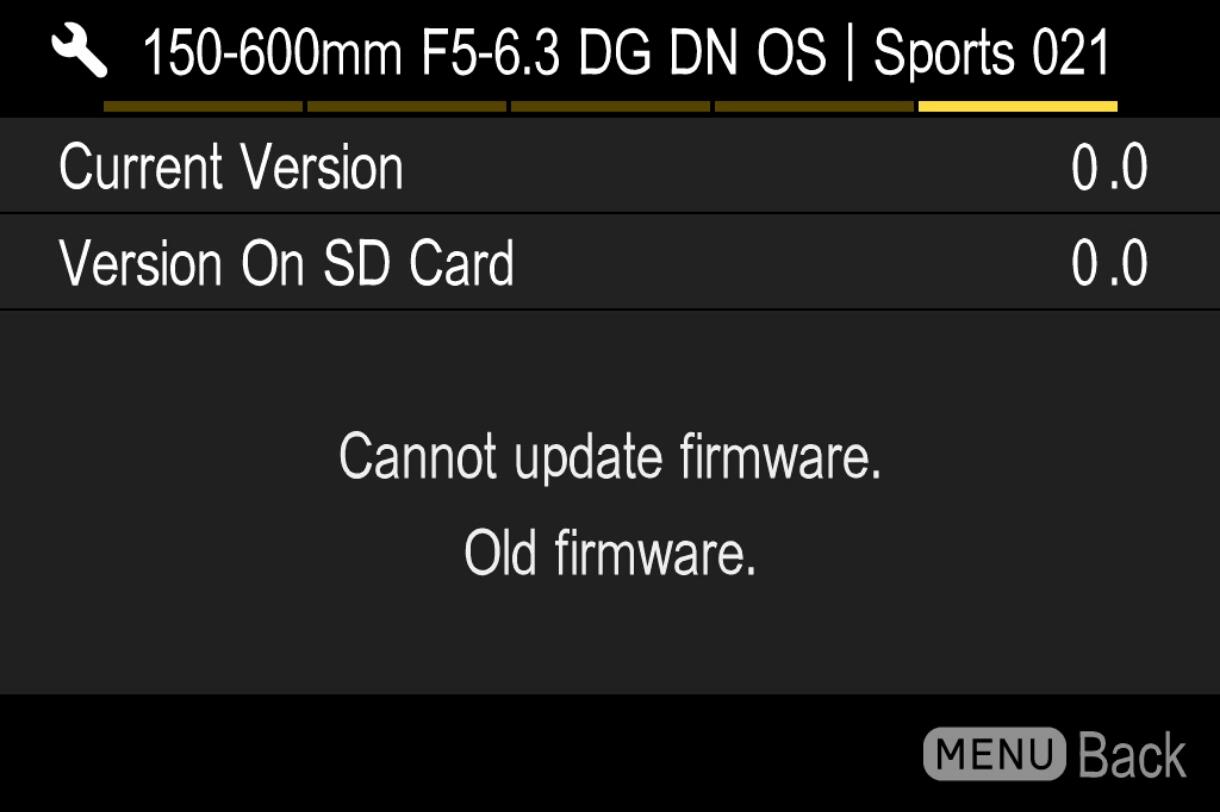
如果卡包含的固件版本早于镜头,则无法更新。将正确版本的固件放入卡中并从步骤 02 重新开始。
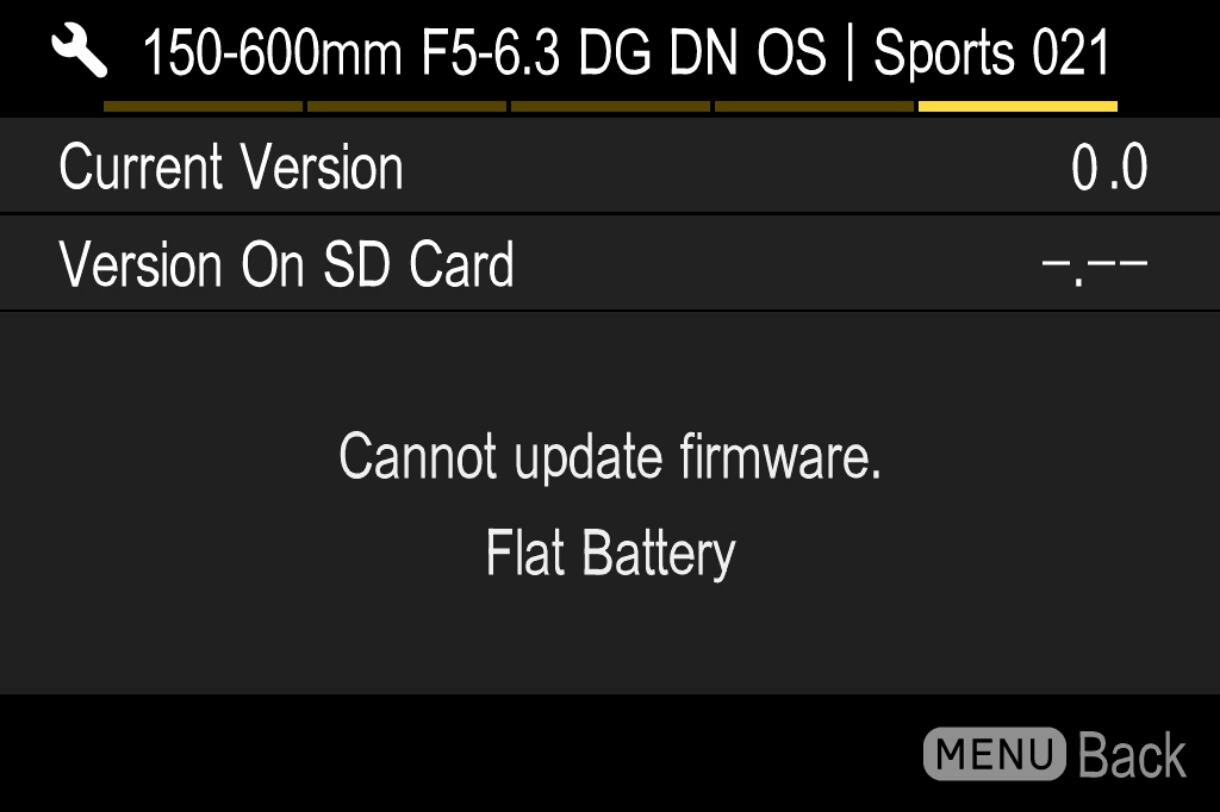
电池电量不足。
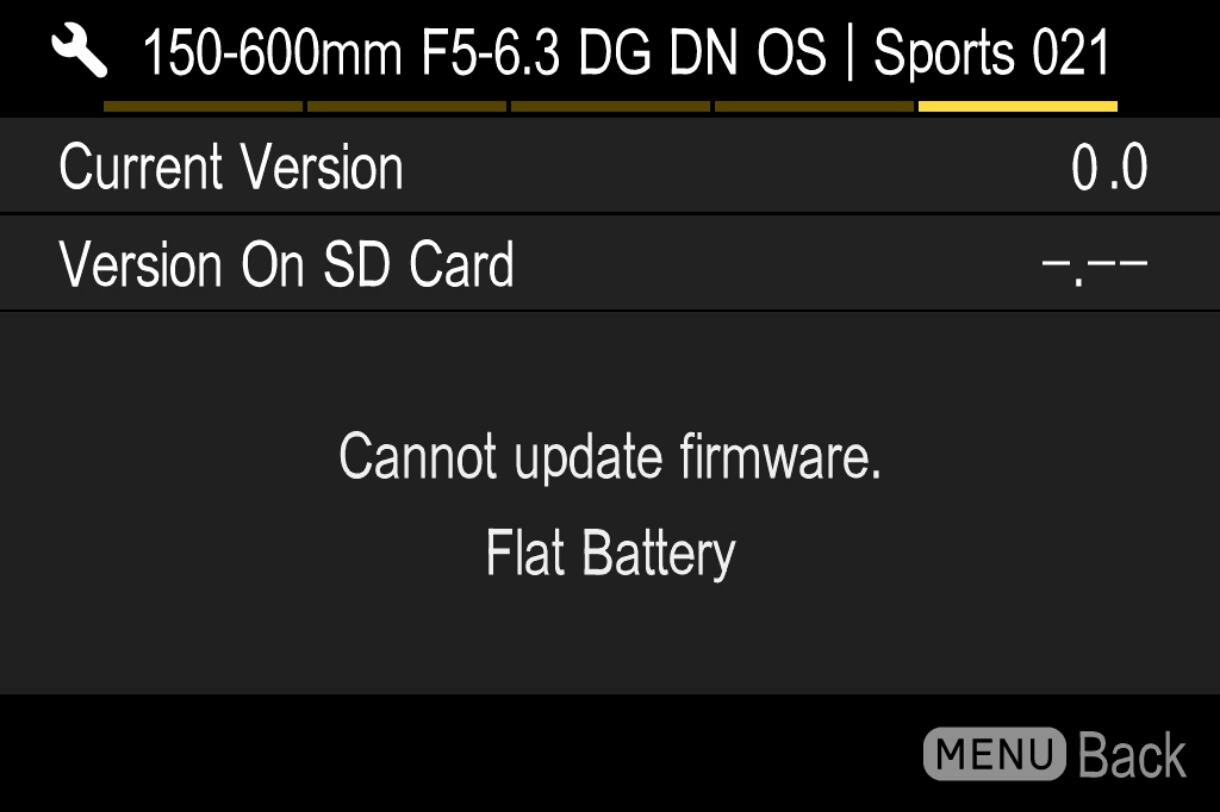
使用充满电的电池或交流适配器并从步骤 02 重新开始。
步骤08
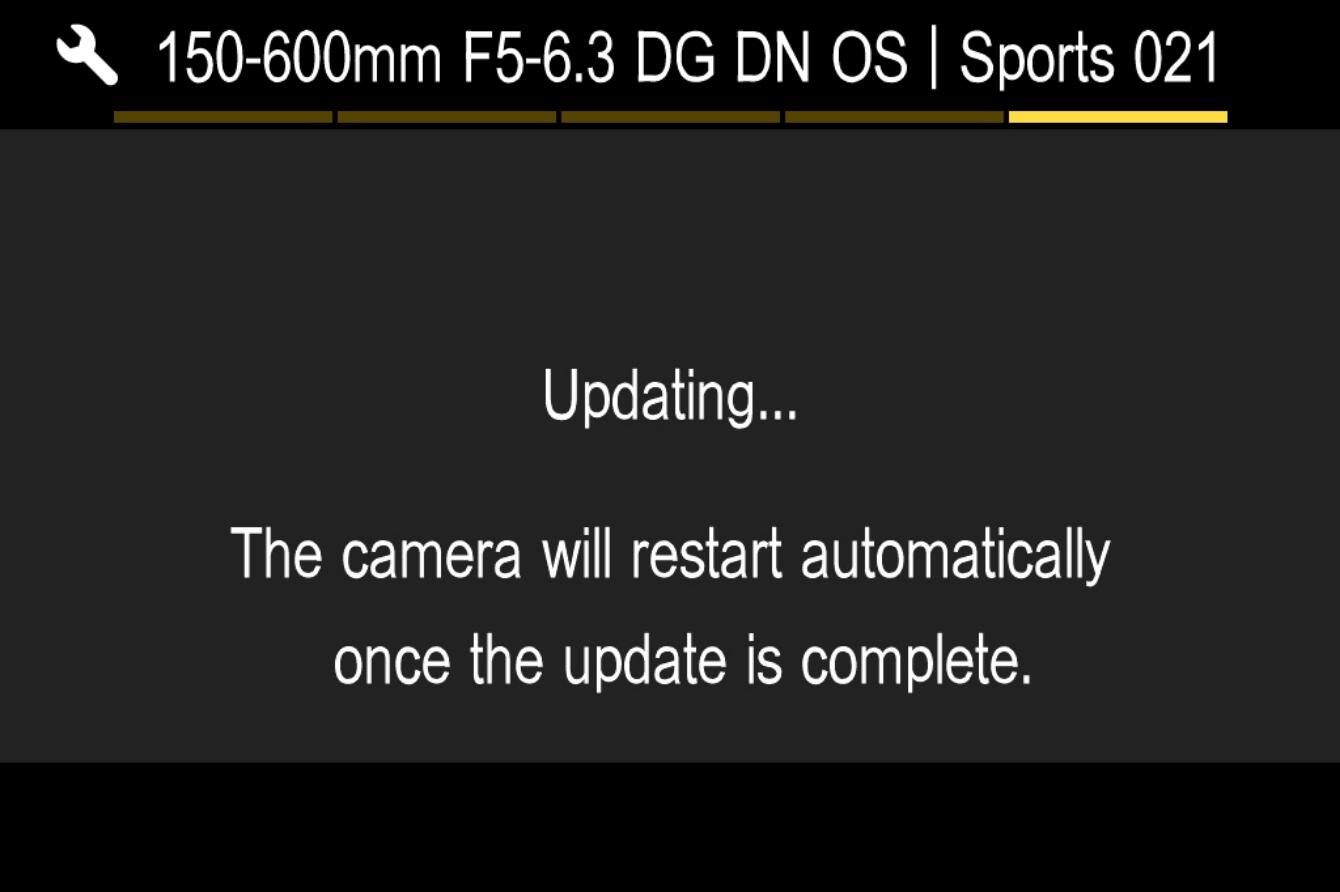
选择“是”开始固件更新。很快更新就会开始。
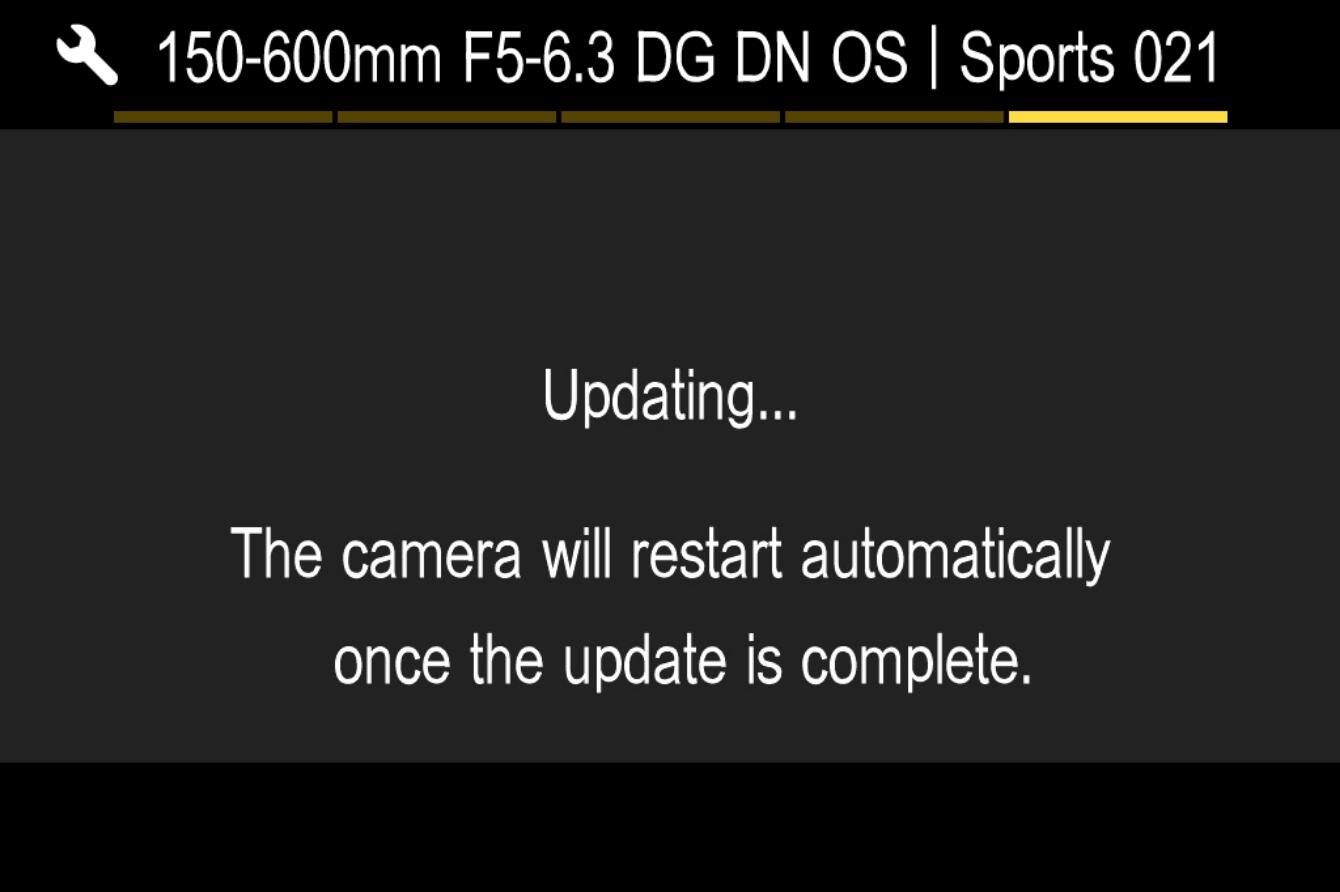
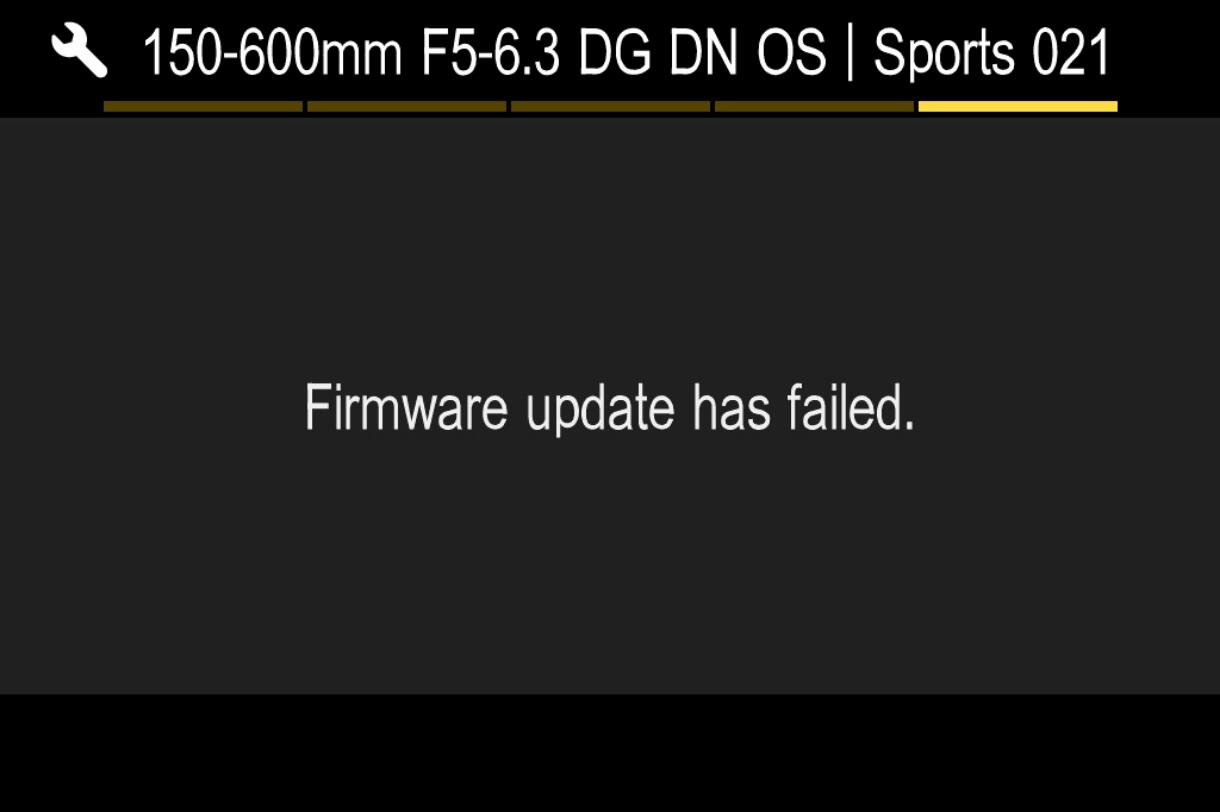
错误
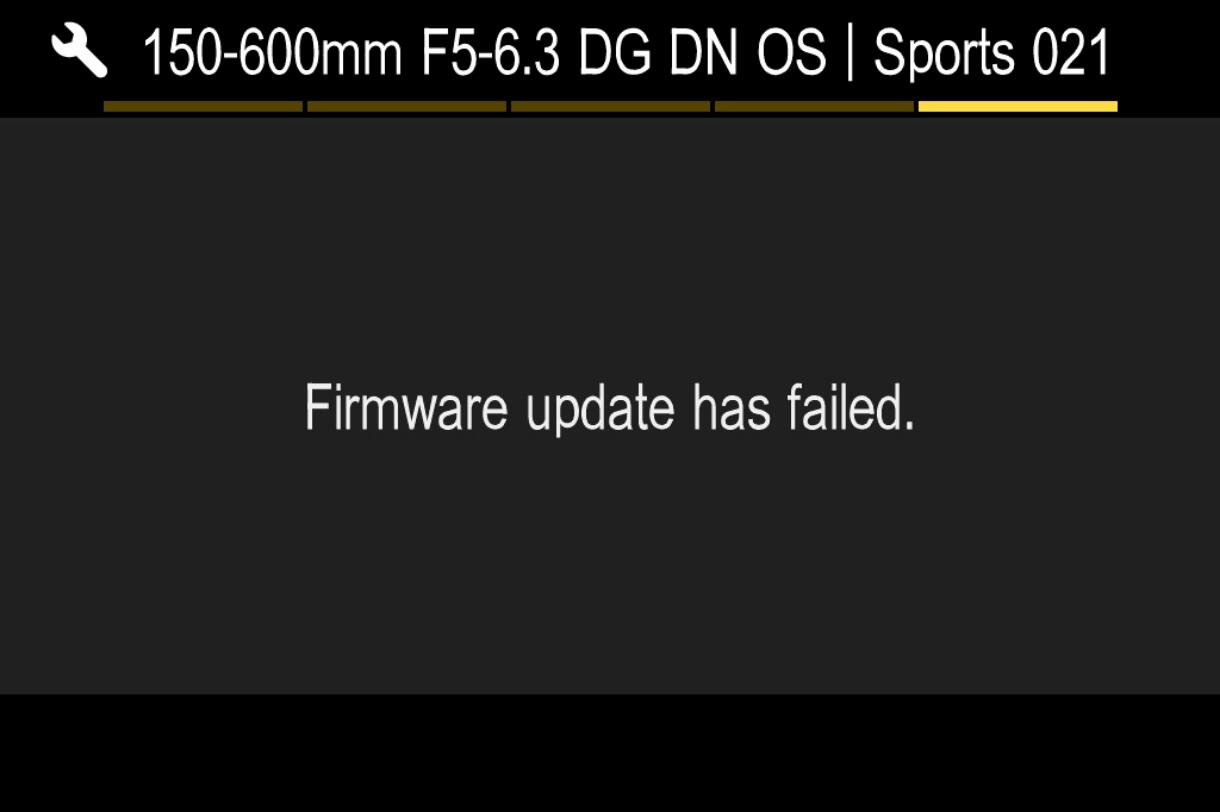
如果固件更新过程中提示“固件更新失败”,请联系我们的客户支持。
步骤09
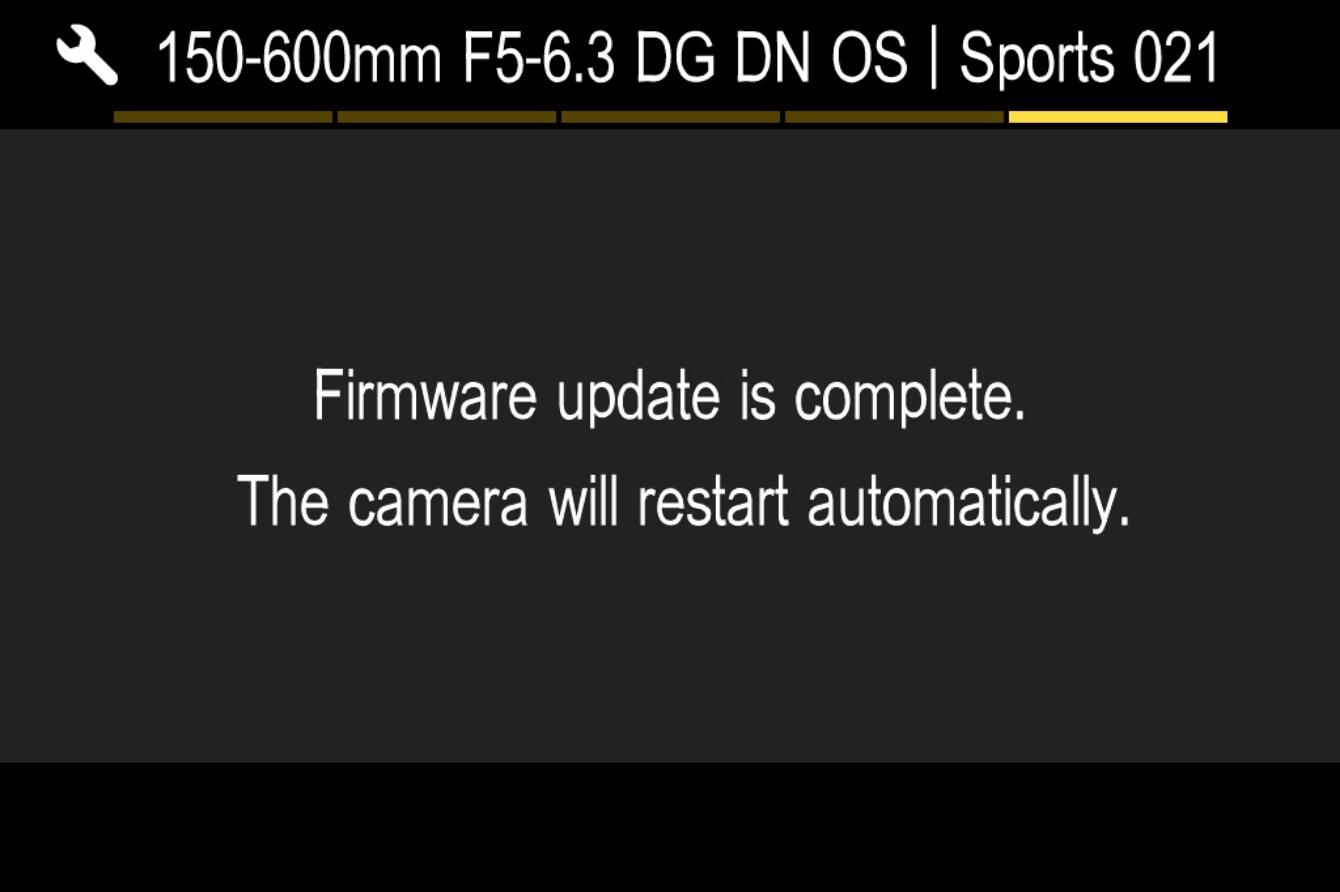
当“固件更新完成。显示“它将自动重新启动”,表示更新完成。
*在出现更新完成消息之前请勿操作相机。
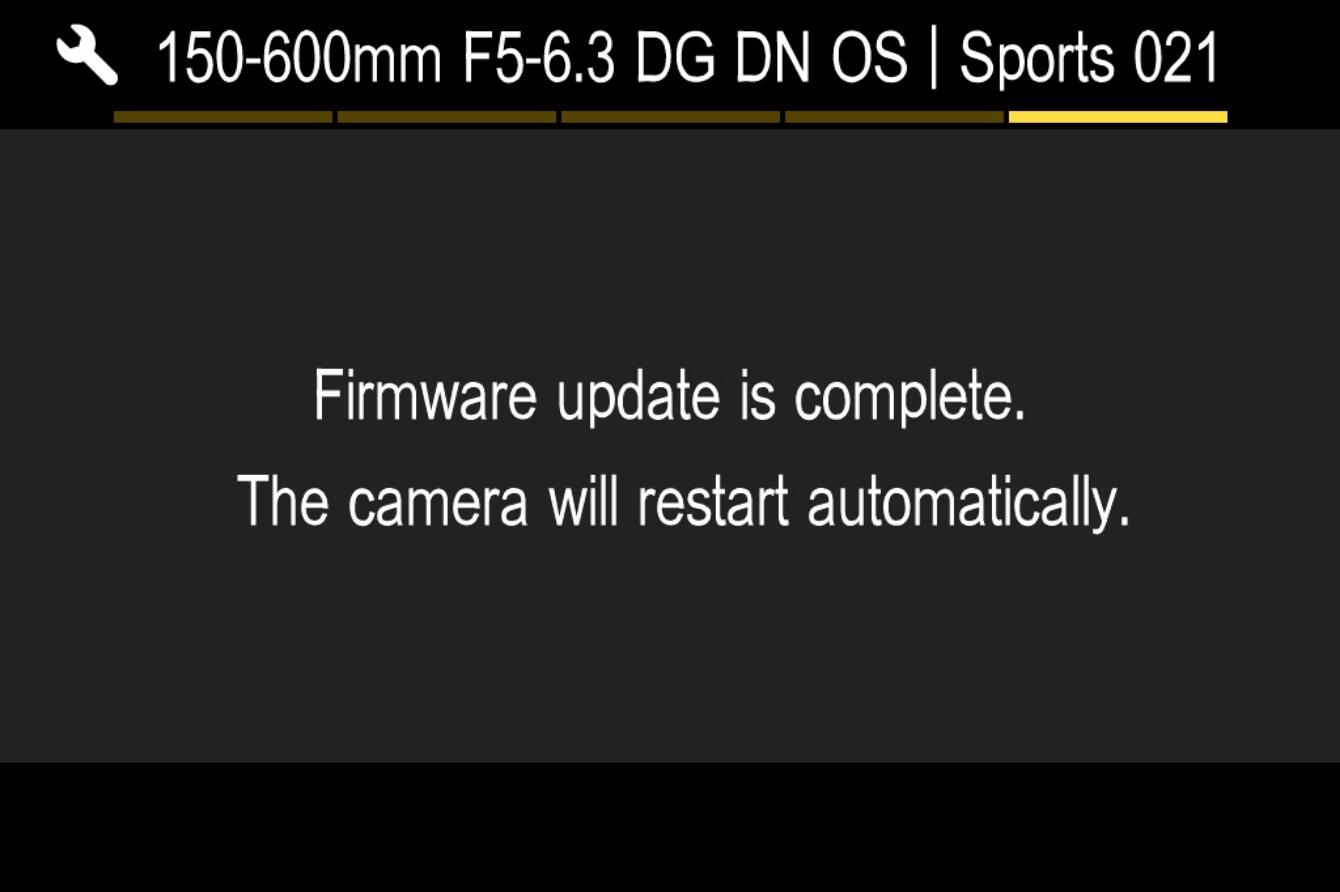
第10步
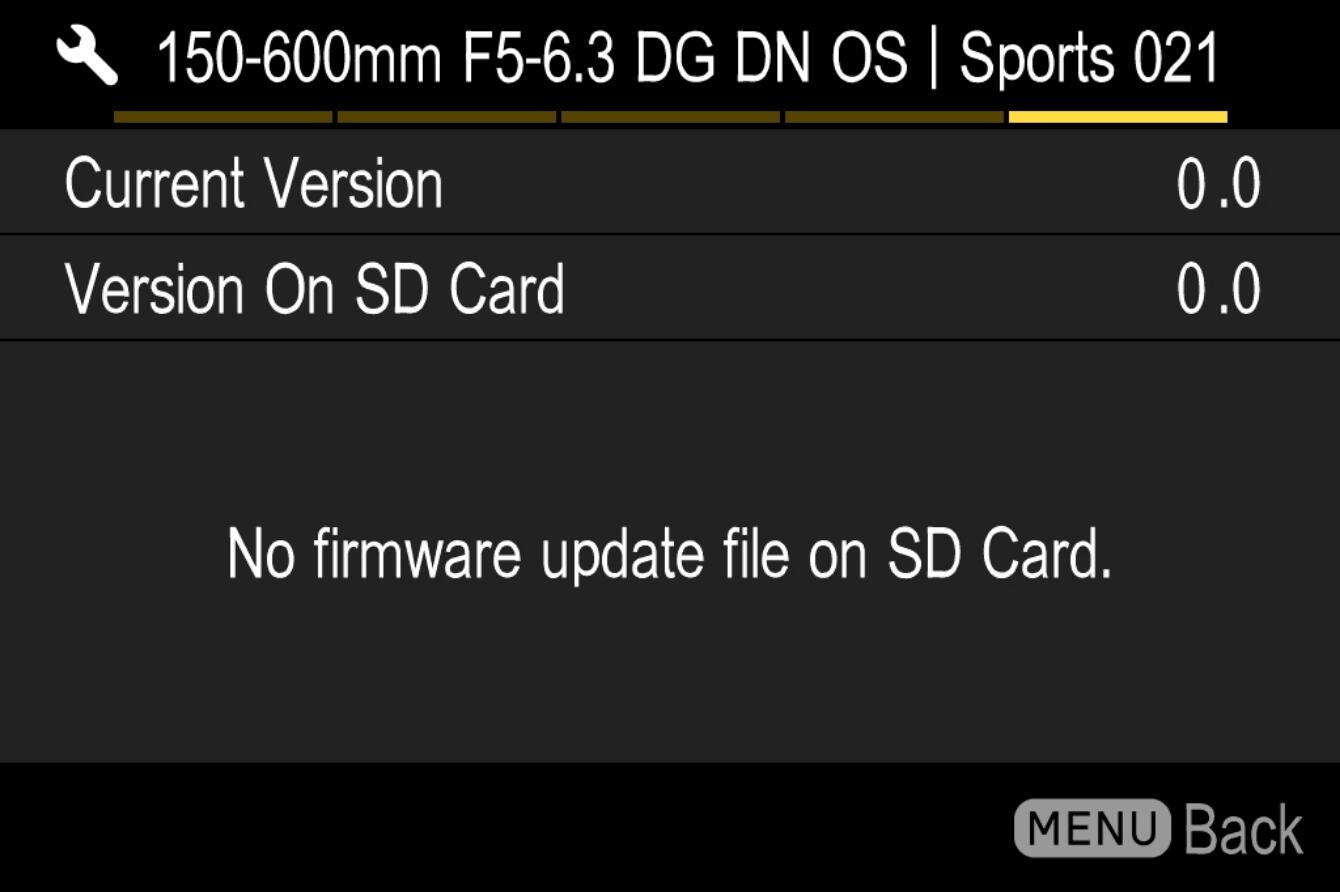
检查设置菜单中的“信息”版本,确认镜头版本已更新至Ver.1.1
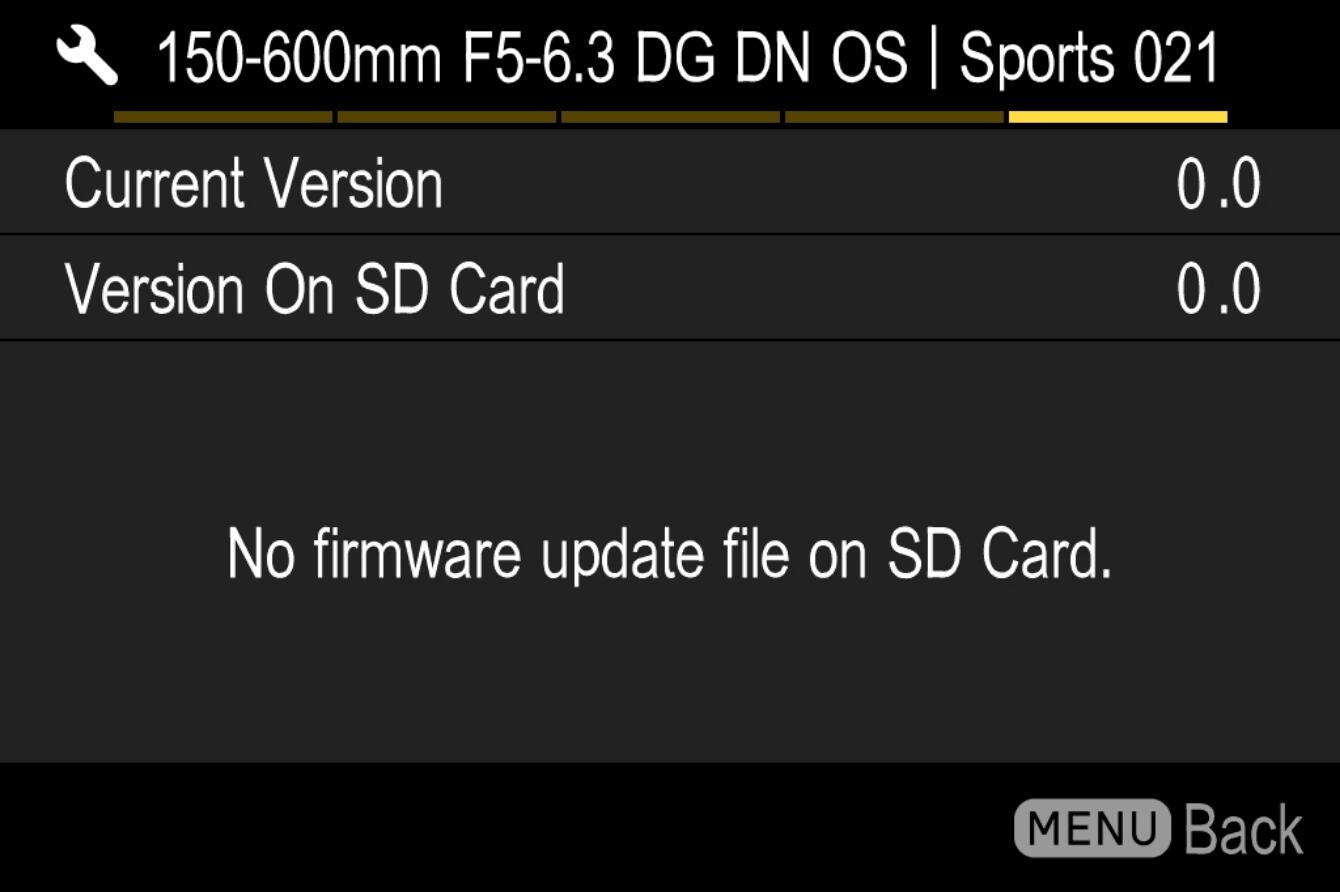
关闭
更新历史
版本1.1 2023.05.25
新开发的“OS2”防抖算法进行了更新,防抖效果从广角端约4档提升至约6.5档,长焦端约5.5档。
支持 Leica Camera AG 的 Leica Extender L 1.4x


